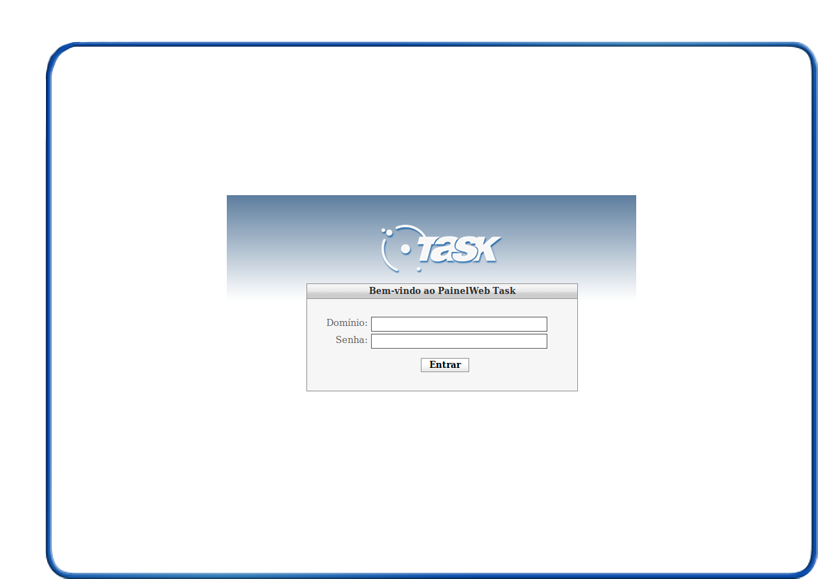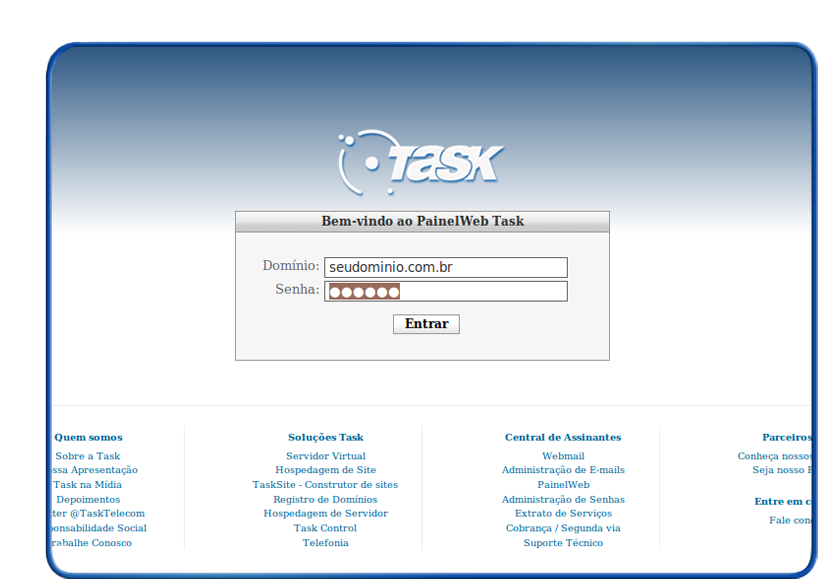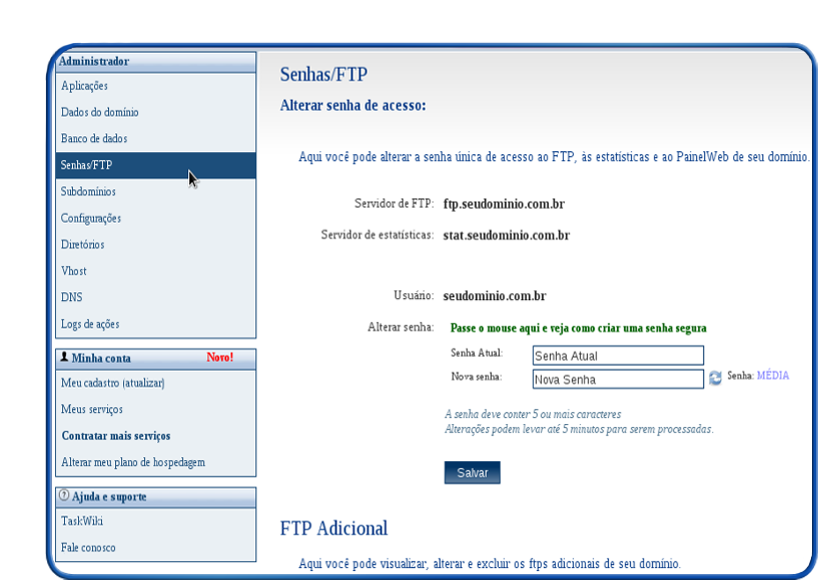Mudanças entre as edições de "Alterar senha de FTP"
De Task Wiki
| Linha 23: | Linha 23: | ||
[[Arquivo:painelWebSenhaFTP.png]]<br> | [[Arquivo:painelWebSenhaFTP.png]]<br> | ||
| − | * Insira a Senha atual de FTP do domínio;<br> | + | * Insira a '''Senha atual de FTP''' do domínio;<br> |
* Preencha com a nova senha para a conexão com o FTP;<br> | * Preencha com a nova senha para a conexão com o FTP;<br> | ||
| − | * Clique em salvar. <br> | + | * Clique em '''salvar'''. <br> |
''Obs: Ressaltamos que a nova senha deve conter 5 ou mais caracteres e as alterações podem levar até 5 minutos para serem processadas pelo servidor. '' | ''Obs: Ressaltamos que a nova senha deve conter 5 ou mais caracteres e as alterações podem levar até 5 minutos para serem processadas pelo servidor. '' | ||
Edição das 10h29min de 21 de maio de 2014
|
Para realizar a alteração da senha de FTP, siga os procedimentos abaixo:
Obs: Ressaltamos que a nova senha deve conter 5 ou mais caracteres e as alterações podem levar até 5 minutos para serem processadas pelo servidor. | |